Với tính linh hoạt vượt trội trong việc ghi chú và quản lý kiến thức, Obsidian đã trở thành một công cụ không thể thiếu đối với nhiều người dùng. Mặc dù các tính năng cốt lõi của nó đã rất mạnh mẽ, nhưng sức mạnh thực sự của Obsidian thường nằm ở cộng đồng sôi nổi và hệ sinh thái plugin đáng kinh ngạc mà họ phát triển. Bạn có thể đã nghe nói về các plugin Obsidian phổ biến như Calendar, Kanban, Excalidraw, và nhiều tiện ích khác, nhưng còn những “viên ngọc ẩn” ít được nhắc đến thì sao?
Trong bài viết này, chúng ta sẽ cùng khám phá sáu plugin Obsidian “ngách” đã nâng cao đáng kể quy trình làm việc của tôi. Chúng chứng minh rằng đôi khi, những công cụ tạo ra tác động lớn nhất lại là những thứ bạn ít mong đợi nhất.
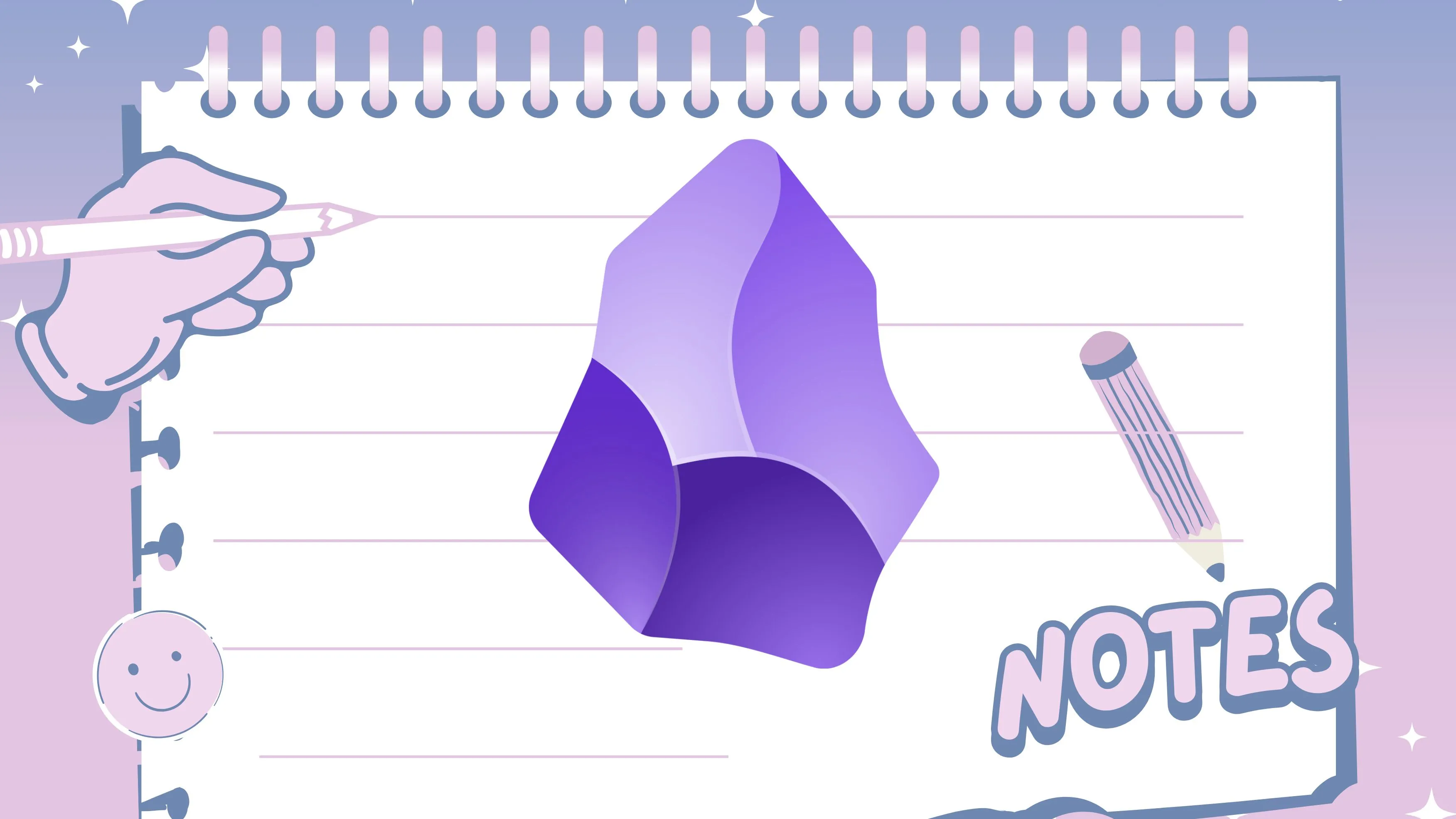 Một bàn tay minh họa đang cầm bút chì, cạnh đó là một chiếc bút chì khác, tượng trưng cho việc ghi chú và sáng tạo trong Obsidian.
Một bàn tay minh họa đang cầm bút chì, cạnh đó là một chiếc bút chì khác, tượng trưng cho việc ghi chú và sáng tạo trong Obsidian.
1. Charts: Biến Dữ Liệu Thành Biểu Đồ Trực Quan Trong Obsidian
Plugin Charts là một công cụ thay đổi cuộc chơi cho bất kỳ ai yêu thích dữ liệu và muốn trực quan hóa chúng ngay trong các ghi chú của mình. Trước khi tìm thấy Charts, tôi liên tục phải sử dụng các công cụ bên ngoài rồi dán hình ảnh trở lại Obsidian. Quá trình đó rất cồng kềnh và làm gián đoạn dòng chảy công việc của tôi. Plugin này đã thay đổi tất cả.
Điều tôi yêu thích ở Charts là sự đơn giản nhưng mạnh mẽ của nó. Plugin này cho phép tôi định nghĩa dữ liệu trực tiếp trong một khối mã (code block) bên trong ghi chú Obsidian, sau đó, bằng một cú pháp đơn giản, nó sẽ hiển thị các biểu đồ tương tác, đẹp mắt. Cho dù đó là biểu đồ cột theo dõi lượng nước uống hàng ngày, biểu đồ đường thể hiện xu hướng năng suất của tôi, hay biểu đồ tròn phân tích thời gian dự án, plugin Obsidian này đều xử lý được tất cả. Việc dữ liệu nằm ngay cạnh các ghi chú là một sức mạnh to lớn; nếu tôi cập nhật một con số trong dữ liệu, biểu đồ sẽ tự động làm mới.
2. PDF++: Biến Obsidian Thành Trình Chỉnh Sửa PDF Chuyên Nghiệp
Trước khi khám phá plugin PDF++, việc làm việc với các tệp PDF trong Obsidian là một cuộc đấu tranh không ngừng. Tôi phải mở chúng trong một trình đọc bên ngoài, đánh dấu, rồi sao chép và dán ghi chú trở lại Obsidian. Với PDF++, nó thực sự đã biến đổi cách tôi xử lý các tài liệu học thuật, báo cáo và bất kỳ tài liệu PDF nào khác.
PDF++ về cơ bản đóng vai trò bổ trợ cho trình xem PDF gốc của Obsidian chứ không thay thế nó. Tôi có thể chọn các màu khác nhau cho các loại thông tin khác nhau, điều này cực kỳ hữu ích cho việc sắp xếp suy nghĩ khi đọc các tài liệu phức tạp. Đây là một trong những tiện ích Obsidian giúp tăng cường đáng kể khả năng nghiên cứu và học tập.
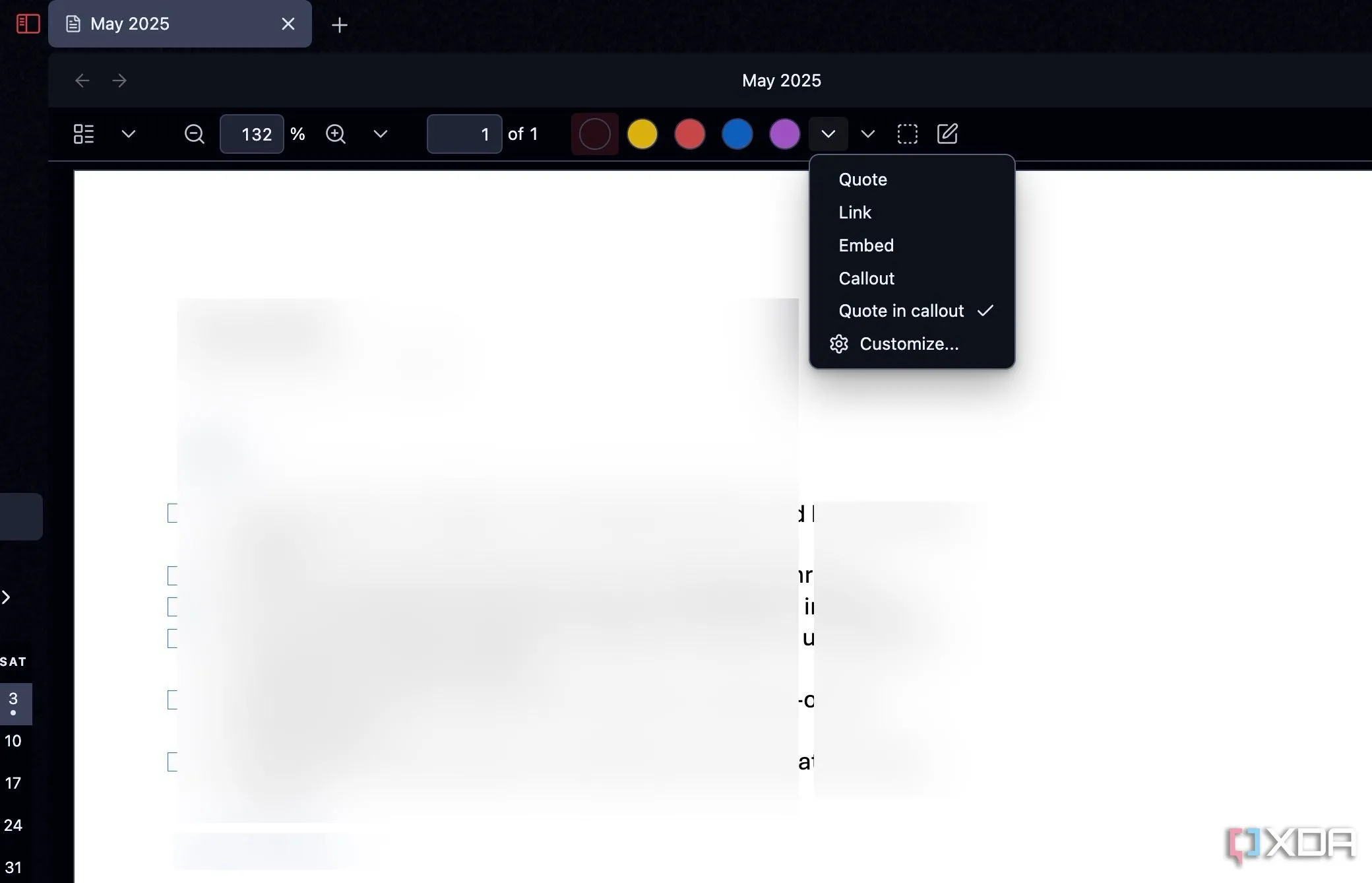 Giao diện plugin PDF++ trong Obsidian, hiển thị một tệp PDF đang được mở với các công cụ chỉnh sửa và đánh dấu nổi bật.
Giao diện plugin PDF++ trong Obsidian, hiển thị một tệp PDF đang được mở với các công cụ chỉnh sửa và đánh dấu nổi bật.
3. Style Settings: Thay Đổi Diện Mạo Obsidian Theo Phong Cách Riêng
Nếu bạn là người yêu thích tùy chỉnh giao diện và cảm giác của vault Obsidian, thì plugin Style Settings là một lựa chọn không thể bỏ qua. Điều tôi nhận thấy là hầu hết mọi plugin bên thứ ba được phát triển tốt hiện nay đều phụ thuộc rất nhiều vào Style Settings. Các nhà phát triển theme tích hợp các tùy chọn tùy chỉnh của họ trực tiếp vào plugin này.
Ví dụ, tôi hiện đang sử dụng theme Encore và đã điều chỉnh kích thước tiêu đề, thay đổi màu sắc liên kết, tinh chỉnh chiều rộng ghi chú và nhiều thứ khác bằng cách sử dụng plugin Obsidian Style Settings. Và không chỉ các theme, nhiều plugin khác như PDF++ cũng hiển thị các tùy chọn tạo kiểu của họ thông qua Style Settings. Để có một vault Obsidian đẹp mắt và chức năng, đây là một công cụ Obsidian cực kỳ giá trị.
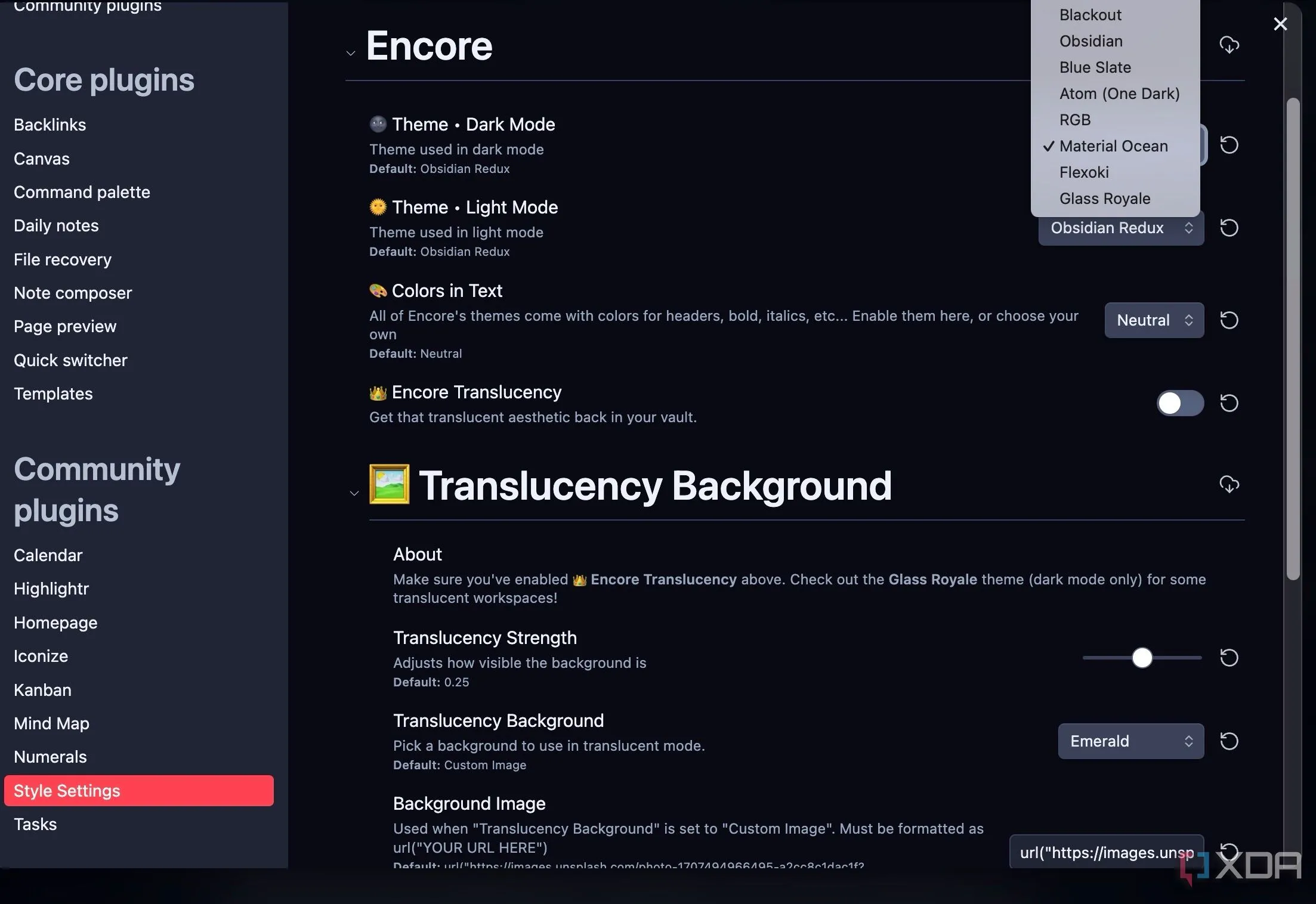 Màn hình cài đặt theme Encore trong plugin Style Settings của Obsidian, cho phép tùy chỉnh các yếu tố giao diện như kích thước tiêu đề và màu sắc.
Màn hình cài đặt theme Encore trong plugin Style Settings của Obsidian, cho phép tùy chỉnh các yếu tố giao diện như kích thước tiêu đề và màu sắc.
4. Beautitab: Thêm Trang Chủ Cá Nhân Hóa Vào Obsidian
Tôi sử dụng plugin Beautitab để tạo một trải nghiệm tab mới thực sự tùy chỉnh trong Obsidian. Thay vì chỉ là một trang trống, tôi được chào đón bằng một hình nền đẹp mắt. Tôi có thể chọn từ một bộ sưu tập được tuyển chọn hoặc thậm chí sử dụng hình ảnh của riêng mình. Đó là một chi tiết nhỏ, nhưng nó ngay lập tức làm cho việc mở một bảng điều khiển mới trở nên hấp dẫn hơn. Nó giống như có một bảng điều khiển cá nhân hóa mỗi khi tôi tạo một không gian làm việc mới.
Nhưng Beautitab không chỉ về những hình ảnh đẹp. Tôi đã cấu hình Beautitab của mình để hiển thị một câu trích dẫn truyền cảm hứng và các liên kết nhanh đến các ghi chú thường xuyên truy cập cùng với thời gian hiện tại. Nhìn chung, Beautitab là một trong những plugin Obsidian nâng cao cảm giác tổng thể khi sử dụng Obsidian. Đó là một cải tiến tinh tế nhưng đáng kể đối với tương tác hàng ngày của tôi.
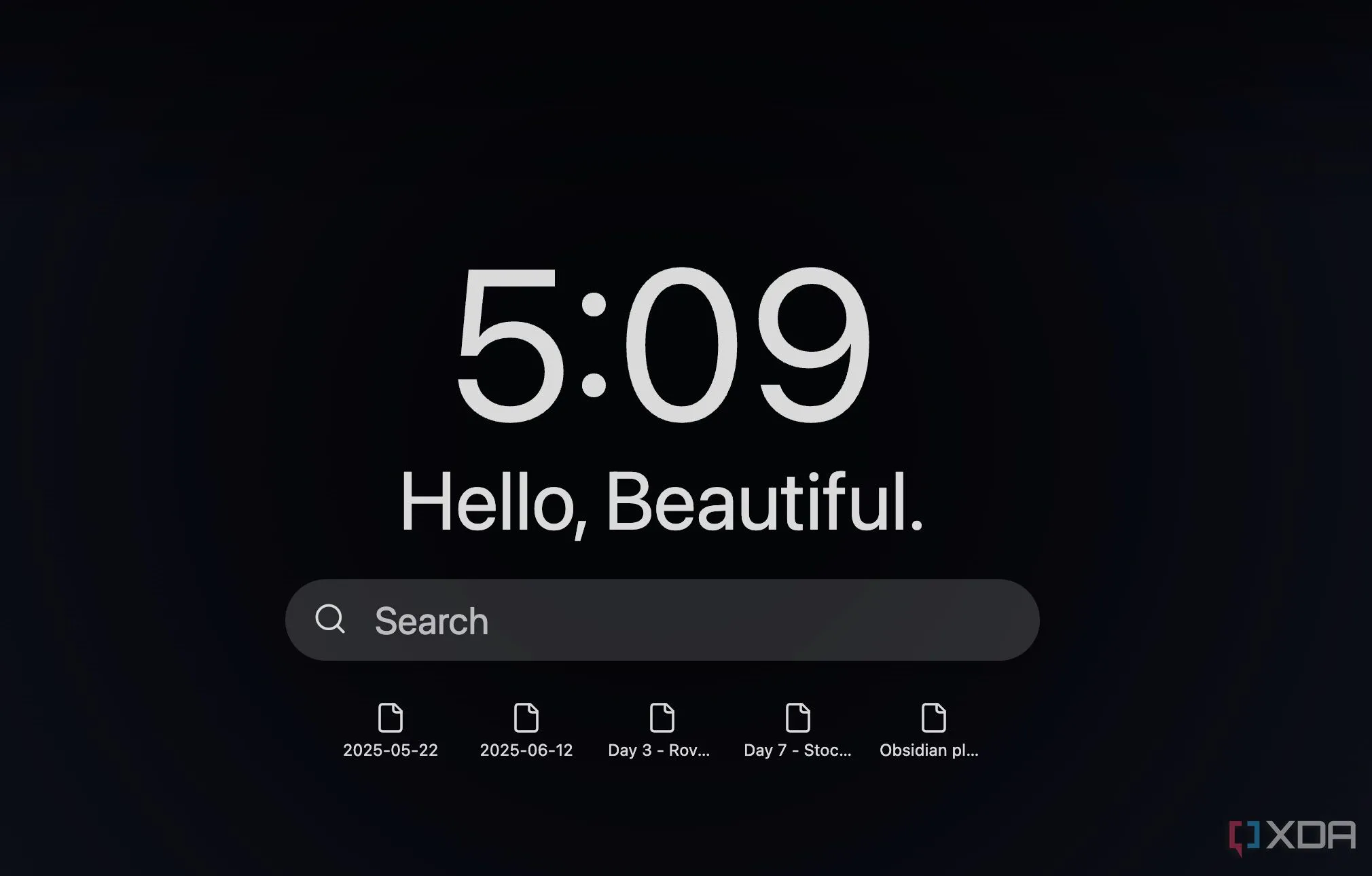 Giao diện tab mới của Obsidian với plugin Beautitab, hiển thị hình nền đẹp mắt, các liên kết nhanh và trích dẫn truyền cảm hứng.
Giao diện tab mới của Obsidian với plugin Beautitab, hiển thị hình nền đẹp mắt, các liên kết nhanh và trích dẫn truyền cảm hứng.
5. Callout Manager: Tối Ưu Hóa Và Quản Lý Các Khối Callout Trong Obsidian
Điều đầu tiên tôi yêu thích ở plugin Callout Manager là khả năng cung cấp danh sách các callout có sẵn. Tôi có thể nhanh chóng xem tất cả các callout Obsidian tiêu chuẩn, cũng như bất kỳ callout đặc biệt nào được giới thiệu bởi các theme. Nó giống như có một từ điển trực quan cho tất cả các callout mà tôi có thể sử dụng.
Tôi có thể dễ dàng thay đổi màu sắc và biểu tượng của các callout hiện có. Tôi không cần phải đoán mã hex hoặc săn lùng tên biểu tượng. Giả sử tôi muốn callout của mình có một sắc thái màu xanh lam cụ thể với một biểu tượng khác, tôi có thể thực hiện điều đó trực quan trong cài đặt của plugin.
Và sau đó là sự tiện lợi của việc tạo callout tùy chỉnh. Đây là lúc sự sáng tạo của tôi thực sự tỏa sáng. Nếu tôi cần làm nổi bật một loại thông tin cụ thể – ví dụ như một callout [question-for-later] với màu sắc độc đáo và biểu tượng dấu hỏi, tôi có thể xây dựng nó từ đầu ngay bên trong Callout Manager. Đây là một thủ thuật Obsidian giúp tổ chức thông tin hiệu quả hơn.
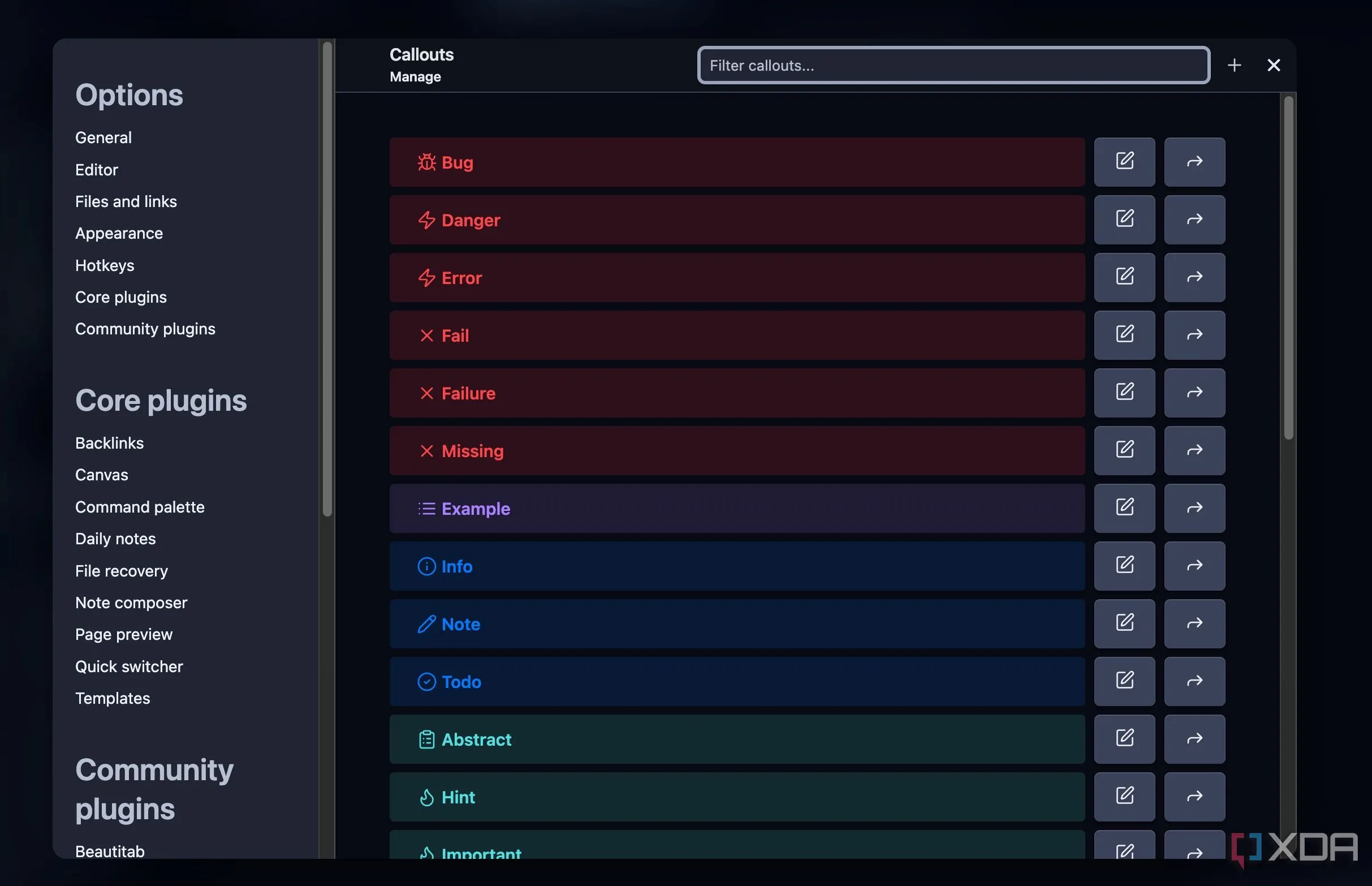 Giao diện cài đặt plugin Callout Manager trong Obsidian, cho phép người dùng tùy chỉnh màu sắc, biểu tượng và tạo mới các loại callout.
Giao diện cài đặt plugin Callout Manager trong Obsidian, cho phép người dùng tùy chỉnh màu sắc, biểu tượng và tạo mới các loại callout.
6. Chronology: Dễ Dàng Xem Ghi Chú Theo Dòng Thời Gian
Cho dù tôi đang theo dõi sự phát triển của một dự án, phác thảo các sự kiện lịch sử cho một bài nghiên cứu, hay thậm chí chỉ đơn giản là ghi lại các cột mốc cá nhân, việc hiểu trình tự các sự kiện là rất quan trọng. Đây là lúc plugin Chronology đã trở nên vô giá đối với tôi.
Về cơ bản, nó mở khóa một chế độ xem lịch nơi tôi có thể cuộn để kiểm tra các ghi chú đã tạo của mình theo thứ tự thời gian. Tôi đã ghim nó ở góc trên bên phải của vault Obsidian. Đây là một công cụ Obsidian tuyệt vời để có cái nhìn tổng quan về dòng thời gian công việc hoặc học tập.
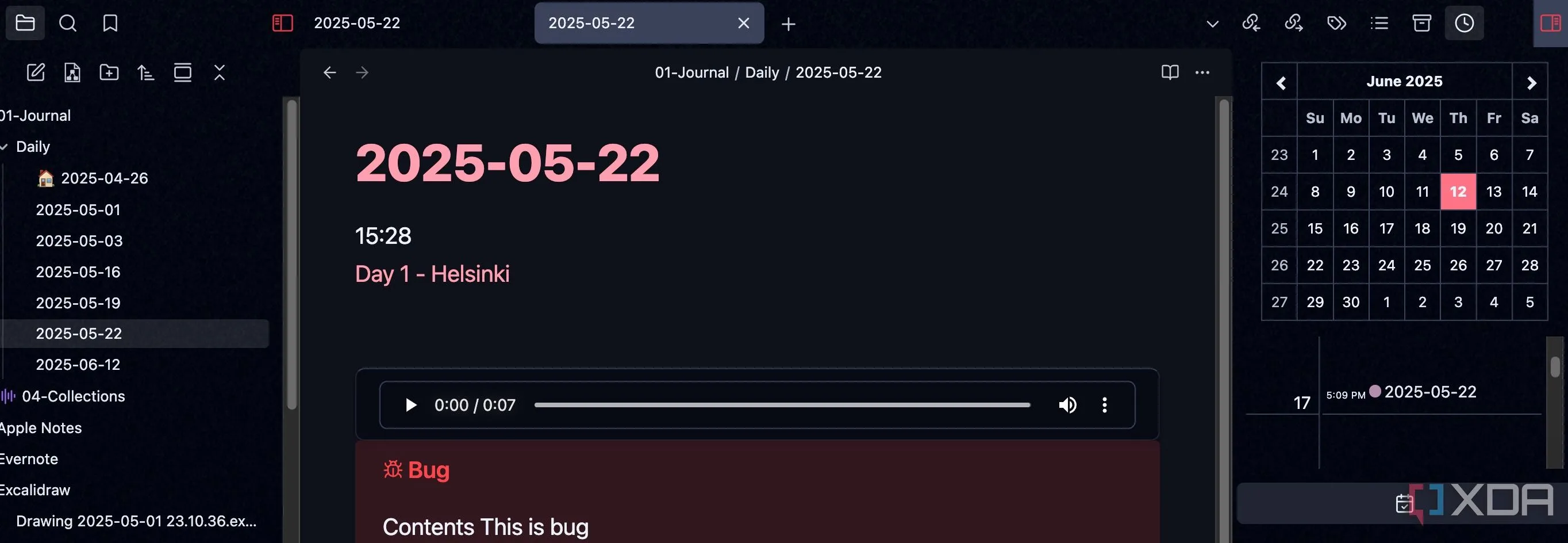 Giao diện plugin Chronology trong Obsidian, hiển thị chế độ xem lịch với các ghi chú được sắp xếp theo dòng thời gian.
Giao diện plugin Chronology trong Obsidian, hiển thị chế độ xem lịch với các ghi chú được sắp xếp theo dòng thời gian.
Những Plugin Obsidian Thay Đổi Cuộc Chơi Của Tôi
Sáu plugin Obsidian “ngách” này, mặc dù có thể không được biết đến rộng rãi, đã trở nên cực kỳ quan trọng trong quy trình làm việc hàng ngày của tôi. Tuy nhiên, đừng giới hạn bản thân chỉ với các plugin này. Obsidian có một hệ sinh thái plugin rộng lớn. Bạn đừng ngại tìm hiểu sâu hơn vào thư viện plugin. Bạn có thể sẽ khám phá ra chính xác chức năng mà bạn thậm chí còn không biết mình đang tìm kiếm. Nâng cao trải nghiệm quản lý ghi chú Obsidian của bạn ngay hôm nay!